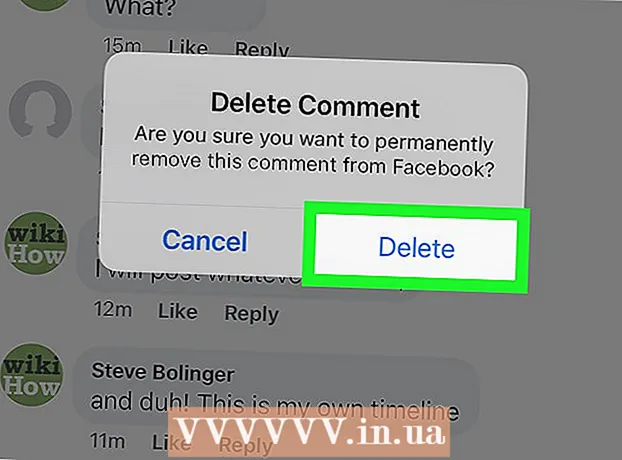نویسنده:
Monica Porter
تاریخ ایجاد:
16 مارس 2021
تاریخ به روزرسانی:
1 جولای 2024

محتوا
این صفحه wikiHow نحوه یافتن و افزودن برنامه ها به تلویزیون هوشمند سامسونگ را نشان می دهد. همچنین نحوه تنظیم مجدد برنامه ها در صفحه اصلی و نحوه حذف برنامه هایی که دیگر استفاده نمی کنید را خواهید آموخت.
مراحل
روش 1 از 3: برنامه ها را اضافه کنید
دکمه را فشار دهید خانه روی کنترل از راه دور با این کار صفحه اصلی تلویزیون هوشمند باز می شود.
- اگر تلویزیون به اینترنت متصل نیست ، لطفاً برای ادامه کار به مقاله نحوه ثبت تلویزیون هوشمند سامسونگ یا مقاله نحوه ثبت تلویزیون هوشمند سامسونگ مراجعه کنید.

انتخاب کنید برنامه ها (کاربرد). این نماد با 4 دایره در پایین صفحه است. با استفاده از دکمه های ناوبری در ریموت به موقعیت صحیح (نزدیک پایین سمت چپ) بروید.
دسته ای را برای بررسی انتخاب کنید. برخی از دسته ها به صورت عمودی در پایین صفحه ظاهر می شوند. دسته ای را که دوست دارید انتخاب کنید تا ببینید کدام برنامه ها در دسترس هستند.

برای کسب اطلاعات بیشتر در مورد آن ، برنامه ای را انتخاب کنید. جزئیات مربوط به برنامه و همچنین عکسهای صفحه و برنامه های مرتبط را مشاهده خواهید کرد.- اگر از مجموعه های تلویزیونی 2016 یا 2017 استفاده می کنید ، می توانید دکمه را انتخاب کنید باز کن (باز) برای راه اندازی برنامه بدون افزودن آن به صفحه اصلی.

انتخاب کنید نصب (نصب) (خطوط جدیدتر) یا افزودن به صفحه اصلی (افزودن به صفحه اصلی) (خطوط قدیمی). با این کار برنامه انتخاب شده بارگیری و به صفحه اصلی اضافه می شود.- هنگام راه اندازی برنامه از صفحه اصلی ، ممکن است از شما خواسته شود وارد برنامه شوید یا حساب جدیدی ایجاد کنید. برای تکمیل مراحل راه اندازی ، دستورالعمل های روی صفحه را دنبال کنید.
روش 2 از 3: برنامه ها را روی صفحه اصلی مرتب کنید
دکمه را فشار دهید خانه روی کنترل از راه دور با این کار صفحه اصلی تلویزیون هوشمند باز می شود.
به برنامه ای که می خواهید منتقل کنید دسترسی پیدا کنید. برای برجسته سازی برنامه از دکمه های ناوبری استفاده کنید.
کلید پایین را فشار دهید. منویی در زیر برنامه گسترش می یابد
انتخاب کنید حرکت (حرکت). این برنامه آماده استفاده است.
به مکانی که می خواهید برنامه را در آن قرار دهید بروید. با استفاده از دکمه های ناوبری برنامه را به آنجا منتقل کنید.
مطبوعات انتخاب کنید (انتخاب) در کنترل از راه دور. اکنون نماد برنامه در مکان جدید خود نمایش داده شده است. تبلیغات
روش 3 از 3: برنامه را حذف کنید
دکمه را فشار دهید خانه روی کنترل از راه دور با این کار صفحه اصلی تلویزیون هوشمند باز می شود.
انتخاب کنید برنامه ها (کاربرد). این نماد با 4 دایره در پایین صفحه است. با استفاده از دکمه های ناوبری در ریموت به موقعیت صحیح (نزدیک پایین سمت چپ) بروید.
انتخاب کنید تنظیمات (نصب) یا گزینه ها (گزینه). گزینه هایی که مشاهده می کنید بسته به مدل تلویزیون هوشمند متفاوت خواهد بود.
- اگر از سری 2016 استفاده می کنید ، بلافاصله دکمه را انتخاب کنید حذف (پاک کردن).
برنامه ای را که می خواهید حذف کنید انتخاب کنید. چندین گزینه در زیر نماد برنامه ظاهر می شود.
- اگر از سری 2016 استفاده می کنید ، انتخاب کنید انجام شده (انجام شد)
انتخاب کنید حذف (پاک کردن). پیام تأیید نمایش داده می شود.
انتخاب کنید حذف (حذف) (خط جدیدتر) یا خوب (خط قدیمی تر) با این کار برنامه از تلویزیون حذف می شود. تبلیغات